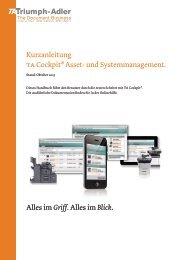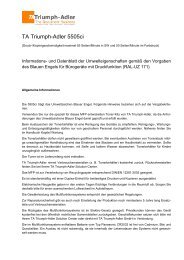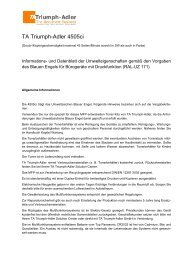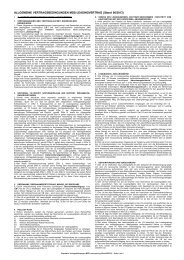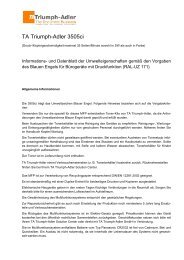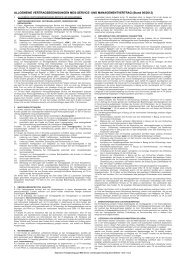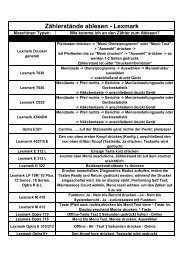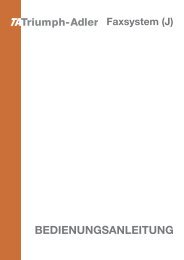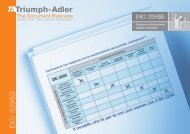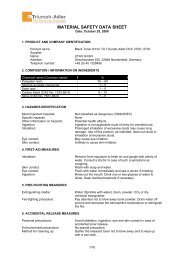Bedienungsanleitung LP 4235 | 4240 - TA Triumph-Adler GmbH
Bedienungsanleitung LP 4235 | 4240 - TA Triumph-Adler GmbH
Bedienungsanleitung LP 4235 | 4240 - TA Triumph-Adler GmbH
Sie wollen auch ein ePaper? Erhöhen Sie die Reichweite Ihrer Titel.
YUMPU macht aus Druck-PDFs automatisch weboptimierte ePaper, die Google liebt.
Meldung Bedeutung<br />
Konto falsch<br />
GO drücken<br />
Inst.<br />
Wartungskit<br />
Auftrag n. gesp.<br />
GO drücken<br />
Job beschränkt<br />
GO drücken<br />
KPDL-Fehler ##<br />
GO drücken<br />
Lade Kassette #<br />
(A4)/(NORMA<strong>LP</strong>APIER)<br />
Lade Univ-Zufuhr<br />
(A4)/(NORMA<strong>LP</strong>APIER)<br />
Wenig Sicherheit<br />
Kuvertschalter<br />
prüfen<br />
Speicherüberlauf<br />
GO drücken<br />
Wird angezeigt, wenn die Kostenstellenverwaltung aktiv ist. Entweder wurde keine<br />
Kostenstelle mit dem Druckauftrag übertragen oder die Kostenstelle ist nicht vorhanden. Um<br />
den Drucker wieder in den Bereitschaftsmodus zu versetzen, drücken Sie [GO].<br />
Siehe hierzu den Abschnitt Kostenstellen im Erweiterten Handbuch.<br />
Das Wartungs-Kit austauschen, welches angezeigt wird. Dieser Austausch ist alle 300.000<br />
Druckseiten erforderlich und muss von einem qualifizierten Techniker vorgenommen werden.<br />
Den Kundendienst informieren.<br />
Das Drucken in den Auftragsspeicher ist fehlgeschlagen, weil entweder zuwenig Speicher<br />
auf der Festplatte oder RAM-Disk zur Verfügung stand oder die RAM-Disk nach dem<br />
Entfernen der Festplatte deaktiv ist. Um den Drucker wieder in den Bereitschaftsmodus zu<br />
versetzen, drücken Sie [GO].<br />
Wird angezeigt, wenn ein Druck versucht wurde, obwohl die Kostenstellenverwaltung aktiv ist<br />
oder eine Begrenzung vorhanden ist.<br />
Um den Drucker wieder in den Bereitschaftsmodus zu versetzen, drücken Sie [GO].<br />
Siehe hierzu den Abschnitt Kostenstellen im Erweiterten Handbuch.<br />
Der laufende Druckvorgang kann aufgrund eines durch ## angegebenen KPDL-Fehlers nicht<br />
fortgesetzt werden. Drucken Sie über das Bedienfeld einen Fehlerbericht aus, indem Sie<br />
>>Fehlerbericht wählen und aktivieren Sie Ein. Druckvorgang mit [GO] fortsetzen. Soll<br />
der Druckvorgang abgebrochen werden, die Taste [Cancel] drücken.<br />
Wenn "Auto Fehlerlösch" aktiviert (Ein) ist, wird der Druck nach dem festgelegten Zeitraum<br />
automatisch wieder aufgenommen.<br />
Die Papierkassette mit dem Papierformat/der Papiersorte für den aktuellen Druckauftrag ist<br />
leer. Papier in Kassette # einlegen. Druckvorgang mit [GO] fortsetzen.<br />
Alternativ kann auch aus einer anderen Papierquelle gedruckt werden, indem Sie � oder �<br />
drücken, um Alternative? anzuzeigen. Die Quelle kann dann geändert werden. Nach<br />
Auswahl der Papierquelle zunächst mit [MENU] zu Papiereinstell. wechseln.<br />
Anschließend � drücken, um das Menü für die Auswahl der Papiersorte aufzurufen. Nach<br />
der Auswahl der korrekten Papiersorte auf [OK] drücken und mit dem Drucken beginnen.<br />
Keine der im Drucker eingesetzten Papierkassetten enthält das benötigte Papierformat/die<br />
benötigte Papiersorte für den aktuellen Druckauftrag. Passendes Papier in die<br />
Universalzufuhr legen. Druckvorgang mit [GO] fortsetzen. (Wird Papier eingelegt, dessen<br />
Format nicht mit der aktuellen Formateinstellung für die Universalzufuhr übereinstimmt, kann<br />
ein Papierstau auftreten.)<br />
Alternativ kann auch aus einer anderen Papierquelle gedruckt werden, indem Sie � oder �<br />
drücken, um Alternative? anzuzeigen. Die Quelle kann dann geändert werden. Nach<br />
Auswahl der Papierquelle zunächst mit [MENU] zu Papiereinstell. wechseln.<br />
Anschließend � drücken, um das Menü für die Auswahl der Papiersorte aufzurufen. Nach<br />
der Auswahl der korrekten Papiersorte auf [OK] drücken und mit dem Drucken beginnen.<br />
Wird angezeigt, wenn Niedrig als Sicherheitsstufe gewählt wurde.<br />
Wird angezeigt, wenn einer der Briefumschlagschalter nicht gedrückt ist. Zum Bedruck von<br />
Briefumschlägen drücken Sie beide Schalter.<br />
Die vom Computer an den Drucker übergebenen Druckdaten passen nicht in den<br />
Druckerspeicher.<br />
Gegebenenfalls zusätzliche Speicherkapazitäten installieren. Druckvorgang mit [GO]<br />
fortsetzen. Soll der Druckvorgang abgebrochen werden, die Taste [Cancel] drücken.<br />
Wenn "Auto Fehlerlösch" aktiviert (Ein) ist, wird der Druck nach dem festgelegten Zeitraum<br />
automatisch wieder aufgenommen.<br />
Störungsbeseitigung 6-7